华为笔记本电脑作为市场上受欢迎的电子产品,以其智能性能和人性化设计赢得了众多消费者的青睐。而快捷键的使用对于提高工作效率尤为重要。本文将详细介绍华为笔...
2025-04-16 7 华为笔记本
随着科技的进步,笔记本电脑已成为人们日常工作中不可或缺的工具。在华为笔记本上,如何高效管理两个窗口,以实现多任务同时处理,这对于提升工作效率至关重要。本文将深入探讨华为笔记本设置两个窗口的详细步骤,同时提供相关技巧与常见问题解答,确保您能够轻松掌握这一技能。
华为笔记本通常搭载了Windows操作系统,该系统内置了多任务处理的功能,使得用户可以轻松地在两个窗口间切换与管理。在进行具体操作前,需要了解以下几个基础概念:
任务栏:位于屏幕底部,用于显示当前运行的应用程序图标和窗口预览。
窗口切换:点击任务栏中的应用图标或使用Alt+Tab快捷键切换窗口。
分屏显示:利用Windows的分屏功能,可以将屏幕分割为两个部分,各自运行不同的应用程序。
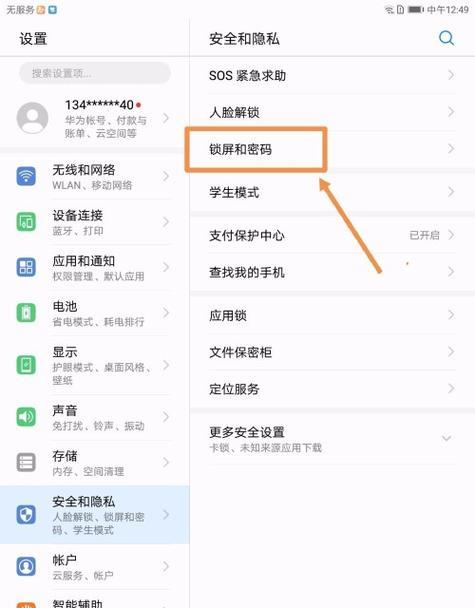
在华为笔记本上设置两个窗口的常用方法之一是利用分屏功能。以下是详细步骤:
1.打开两个应用程序:打开您想要同时操作的两个应用程序窗口。
2.开始分屏操作:选择您想要进行分屏的一个窗口,如果您想让浏览器窗口分屏显示,那么请先点击浏览器应用的窗口。
3.使用分屏快捷键:
按下`Windows`键+`←`键,将当前活动窗口向屏幕左侧对齐。
按下`Windows`键+`→`键,将当前活动窗口向屏幕右侧对齐。
此时,屏幕被分为左右两个部分,每个部分显示不同的应用窗口。
您也可以使用鼠标操作:
拖拽您想要分屏的应用窗口到屏幕的一侧,系统会自动启动分屏模式。
4.调整窗口大小:
将鼠标移动到两个分屏窗口之间的分界线,待鼠标变成一个双箭头形状。
按住点击并拖动,可以调整两个分屏窗口的宽度比例。
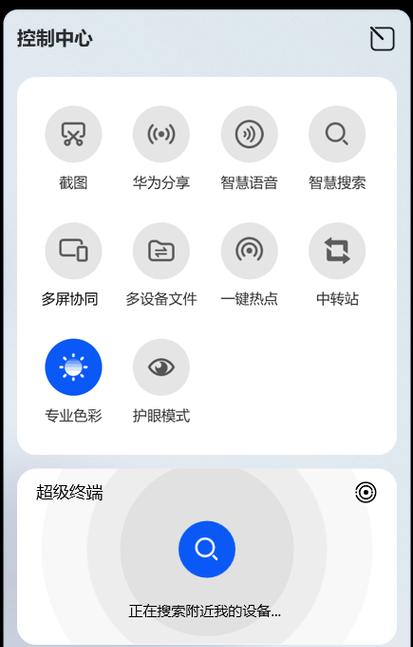
除了基本的分屏操作外,还有一些高级技巧可以帮助您更好地管理两个窗口:
使用SnapAssist功能:在两个窗口显示时,从任务栏中点击另一个窗口的图标,若屏幕周围出现亮边,可点击并拖动窗口到边缘完成分屏。
拖动到屏幕角落:将应用窗口拖动到屏幕的四个角之一,即可实现四分屏。
调整窗口的显示顺序:可以使用`Alt`+`Tab`快捷键在打开的应用之间快速切换,并通过键盘的方向键来选择和排列窗口。
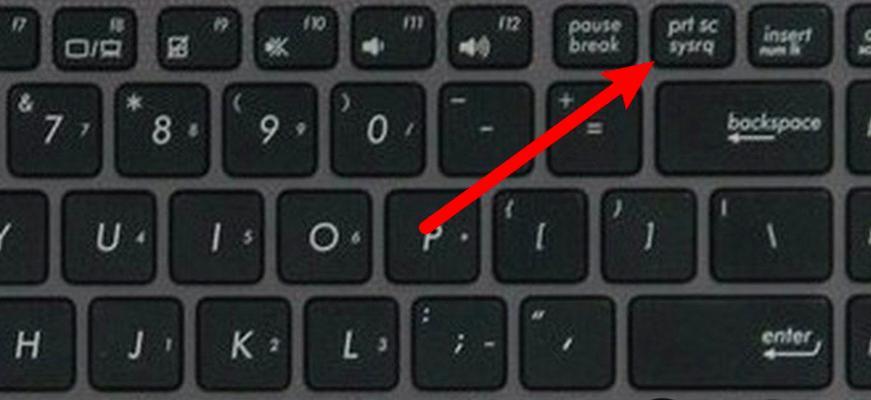
在设置分屏时,可能会遇到一些问题,下面是一些常见问题的解决方法:
问题:无法激活分屏功能。
解决方法:检查系统是否为最新版本。Windows系统可能会通过更新增强可用性。
问题:分屏窗口不响应或无法调整大小。
解决方法:确保在使用分屏功能之前,激活应用具有相应的权限。检查是否有其他应用程序阻止系统资源分配。
问题:分屏功能不稳定或不兼容。
解决方法:在Windows设置中检查显示设置,确保分屏功能未被禁用,并尝试升级显卡驱动程序。
通过以上步骤,您应该能够在华为笔记本上轻松设置和管理两个窗口。掌握这些技巧不仅能提升工作的效率,还能更好地使用现代操作系统提供的强大功能。在实践过程中,如果遇到任何问题,不妨参考本文提供的解决方案。希望您能够充分利用华为笔记本的多窗口管理功能,以提高日常工作效率!
标签: 华为笔记本
版权声明:本文内容由互联网用户自发贡献,该文观点仅代表作者本人。本站仅提供信息存储空间服务,不拥有所有权,不承担相关法律责任。如发现本站有涉嫌抄袭侵权/违法违规的内容, 请发送邮件至 3561739510@qq.com 举报,一经查实,本站将立刻删除。
相关文章

华为笔记本电脑作为市场上受欢迎的电子产品,以其智能性能和人性化设计赢得了众多消费者的青睐。而快捷键的使用对于提高工作效率尤为重要。本文将详细介绍华为笔...
2025-04-16 7 华为笔记本

随着科技的发展,笔记本电脑已成为我们工作和日常生活中的重要设备。华为笔记本以其优秀的性能和精美的设计,赢得了用户们的喜爱。然而,面对密密麻麻的小图标,...
2025-04-11 13 华为笔记本

随着科技的发展和人工智能的普及,越来越多的智能设备开始融入我们的日常生活。华为,作为全球知名的通信和消费电子品牌,一直致力于将智能科技带入每个家庭。华...
2025-04-09 11 华为笔记本

随着科技的发展,笔记本电脑已成为我们生活中不可或缺的一部分,越来越多的品牌在创新设计上投入大量精力,以吸引消费者的注意。华为作为国际知名的科技企业,在...
2025-04-08 14 华为笔记本

在数字时代,我们对笔记本电脑的要求不再局限于传统的文字处理或数据计算。用户寻求的是更高效的连接性、更丰富的多媒体体验和更便捷的设备兼容性。华为笔记本在...
2025-04-06 14 华为笔记本
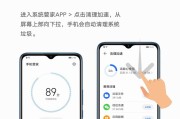
华为笔记本14s作为华为推出的主流轻薄笔记本产品,以其卓越的性能和便携性吸引了广大学生和商务人士的关注。然而,不少用户在使用过程中可能会遇到卡顿问题,...
2025-04-06 11 华为笔记本